오늘은 빠르게 글을 쓰겠다.
밤 늦은 시간이기도 하거니와 빠른 속도의 ssd에 대한 예의라 생각되기 때문이다.
자, 설치방법은 간단하다.
1. 포장을 뜯는다.


그럼 껌 하나가 나오는데, 내용물에 이상이 없는지 살펴본다.

2023.01 제조라... 역시 돈 준 값을 한다니까... 다행히 펌웨어 이슈가 있던데, 최근 제조한 것 답게 펌웨어도 GXA7601Q로 업데이트 되있다. 죽이네~
2. 자 이제 노트북을 분해 해 보자. 걍 나사만 다 풀면 된다.

보자... 이것을 2016.04.19 - [각 종 it/윈도우 10 & 컴퓨터] - msi cx62 6qd(i7) 노트북 후기
msi cx62 6qd(i7) 노트북 후기
메인보드 사망으로 8년 된 노트북의 디스플레이가 작동 되지 않았다. 수리하시는 분은 그래픽카드가 망가져 20만원이 드니 차라리 하나 새로 장만하라고... 하긴 필자도 찬동한다.중고시세가 16
aldkzm.tistory.com
2016년도에 샀으니까... 이제 무상수리는 물건너 갔겠지....
그럼 아무 거리낌 없이 경고 스티커 뚫어주고~
어?

이 나사에 맞는 드라이버는 없는데요????!!!!!!!!!
그럼 그냥 뜯어버려요....
네????
이 거 차피 방수 방진 안 되는 거니까. 뜯어버리면 되요....

껍데기는 언제나 거들뿐.... 이렇게 물 흐르듯이 벗기면 된다.

참 심플하다. 컴퓨터보다 쉬운 것은 이 세상에 없다.
쨋든 어디에 끼우는디요?
언제나 남자는! 구멍 찾는 것을 잘 해야 한다! 특히 밤에는! 뭐... 적당히 아다리 맞는 곳을 찾아서 넣으면 된다.
그래도 힌트를 주자면 SSD NVME에 넣어주면 된다.
그런데 자세히 보면 또 드라이버 없는 나사가 있다.
그럼 저것도 뜯나요?
ㄴㄴ
밴치로 돌리면 된다.

얘가 무슨 뭐든지 다 부술려고 하니... 야만인...
끝났다...
아 다시 조립하면 된다.
윈도우 설치방법은
2020.01.15 - [각 종 it/윈도우 10 & 컴퓨터] - 설치 USB로 윈도우 10 설치 해 보자, 3만원이나 아낄 수 있다구!!!!
설치 USB로 윈도우 10 설치 해 보자, 3만원이나 아낄 수 있다구!!!!
2020/01/15 - [각 종 it/윈도우 10] - 윈도우 10 설치 USB만드는 방법 윈도우 10 설치 USB만드는 방법 DVD에 굽는 방법도 있다. 하지만 요즘 DVD 장치가 있는 컴퓨터도 없을뿐더러 UEFI환경에서 GPT를 이용하기
aldkzm.tistory.com
이것을 보면 된다.
자, 오늘은 빠르게 쓴 이유가 있다!
SSD가 정말 경이로운 속도를 보여주기 때문이다.
HDD 상태에서 부팅디스크를 만드는데, 20분 걸렸다.
그럼 설치시간은?

이 화면에서 설치 시작!을 누르니, 3분 걸렸다.
3분요? 에이 30분이겠지요....
3분 걸렸다.

잡다한 네트워크 연결 해 주고 재부팅 했을 때 부팅 시간은?
10~15초 였다.
아... 이래서, 이래서 SSD를 사는구나... 이 속도를 찬양하기 위해 오늘은 그만 글을 줄인다.
그런데...
처음 부팅 했을 때 놀란 것이 소리가 안 나서 놀랐다.
이전에는 소리나는 HDD를 사용하다가 SSD를 사용하니...
팬소리가 안 났을 때는 솔직히 X되었다!라고 생각을 했었는데, SSD는 소리가 안 나는 거였다!
다운로드야 인터넷 속도니까 차치하더라도, 설치 그리고 불러오는 속도... 와...
노트북이 데스크탑을 넘을 수도 있구나 이런 생각을 하게 된다.
추가 후기
필자가 무식하여, 배터리도 안 뽑고, 기판에 기스 나면 쇼츠 나는 줄도 모르고, 벤치로 막 돌렸지만...
님들은 작업 할 때 배터리 뽑고, 기판에 먼지나, 기스 안 나도록 주의해서 작업하자...
그런데 달리 생각하면 필자가 손기술이 장난 아닌거 아님? ㅋㅋㅋ

#태양광 상담은(010-2668-3897)...

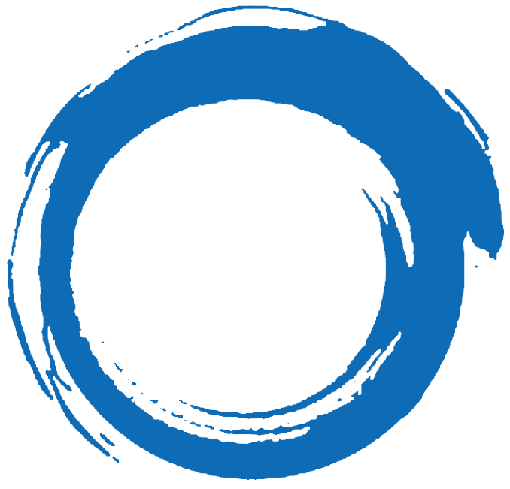


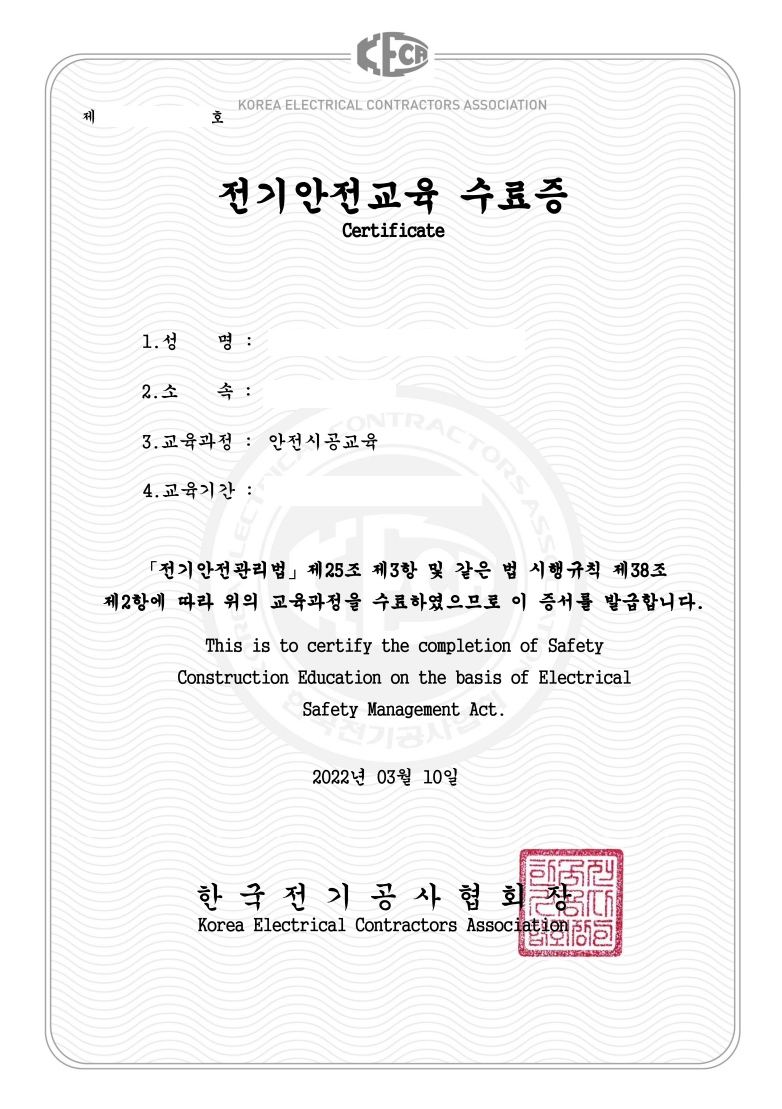
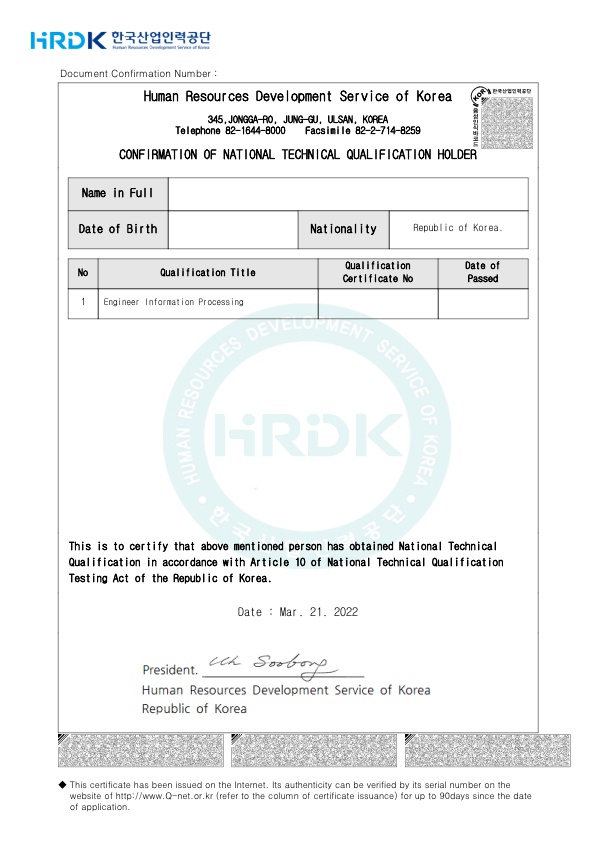
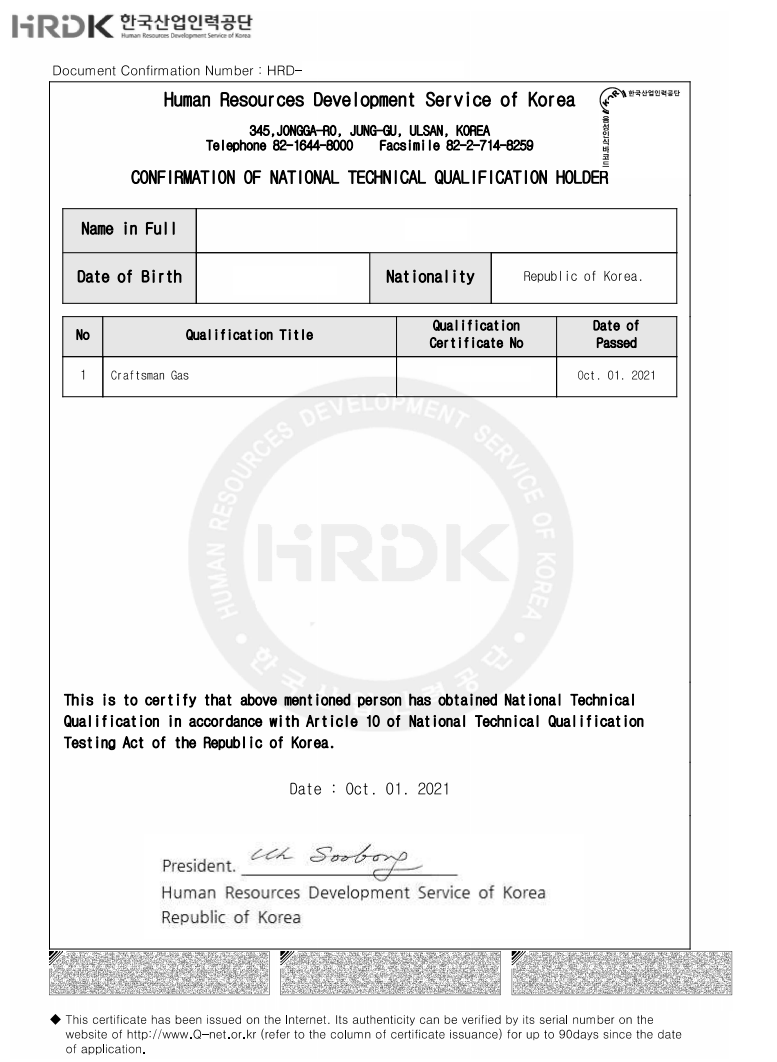














RECENT COMMENT